Zoho DeskのQualtrics拡張機能
Qualtricsは、アンケートを通じて顧客満足度を調査/分析するのに役立つソフトウェアです。
Zoho DeskのQualtrics拡張機能を利用すると、Zoho Deskにおいて顧客にメールでアンケートを送信して顧客満足度を調査し、サポート品質の向上に役立てることができます。具体的には、Zoho DeskからQualtricsのメッセージテンプレートを利用したり、Qualtricsの連絡先データやメッセージテンプレートを作成したりすることが可能です。また、特定の条件を満たした場合に、顧客にアンケートを自動で送信することもできます。
拡張機能のインストール
Zoho Deskから拡張機能をインストールするには:
- 管理者権限のあるユーザーアカウントで、Zoho Deskにログインします。
- 画面右上にある
(設定)アイコンをクリックします。
- [連携]内の[すべて]をクリックします。
- 画面右上の検索欄で[Qualtrics]と検索します。
- [Qualtrics for Zoho Desk]拡張機能を選択して、[購入する]をクリックします。
- Qualtrics連携機能の画面の[一般設定]で[部門]を選択し、Zoho Deskでこの拡張機能を利用する担当者の[権限]を選択します。
- [利用規約]の同意確認欄にチェックを入れ、[インストール]をクリックします。
- 拡張機能を有効にするには、外部サービス連携用のアカウント認証画面で[認証]をクリックして、アカウントの認証を行います。
Zoho OAuthのクライアントIDの作成画面で、[作成する]をクリックし、Sigmaを通じたデータへのアクセスに関する確認画面で[承諾する]をクリックします。 - Zoho OAuthの認証画面で[認証する]をクリックします。
[承諾する]をクリックすると、拡張機能がDelugeによる連携設定を通じてZohoアカウントのデータにアクセスできるようになります。 - Qualtricsのアカウント認証画面で[認証する]をクリックし、Qualtricsの認証情報でサインインします。
インストールが正常に完了した場合は、[各種設定]タブに移動して詳細な設定を行うことが可能です。
拡張機能の設定
インストールが完了したら、設定を行います。アンケートの送信方法には、手動送信と自動送信があります。手動送信は、初期設定ですべての担当者が実行可能です。自動送信機能を利用するには、追加の設定が必要です。設定手順の詳細については、以下をご参照ください。
基本設定
インストールが完了したら、Zoho Deskの部門やQualtricsのディレクトリに関する設定を行う必要があります。部門を設定すると、アンケートに関連する問い合わせが自動的に各部門に関連付けられて登録されます。
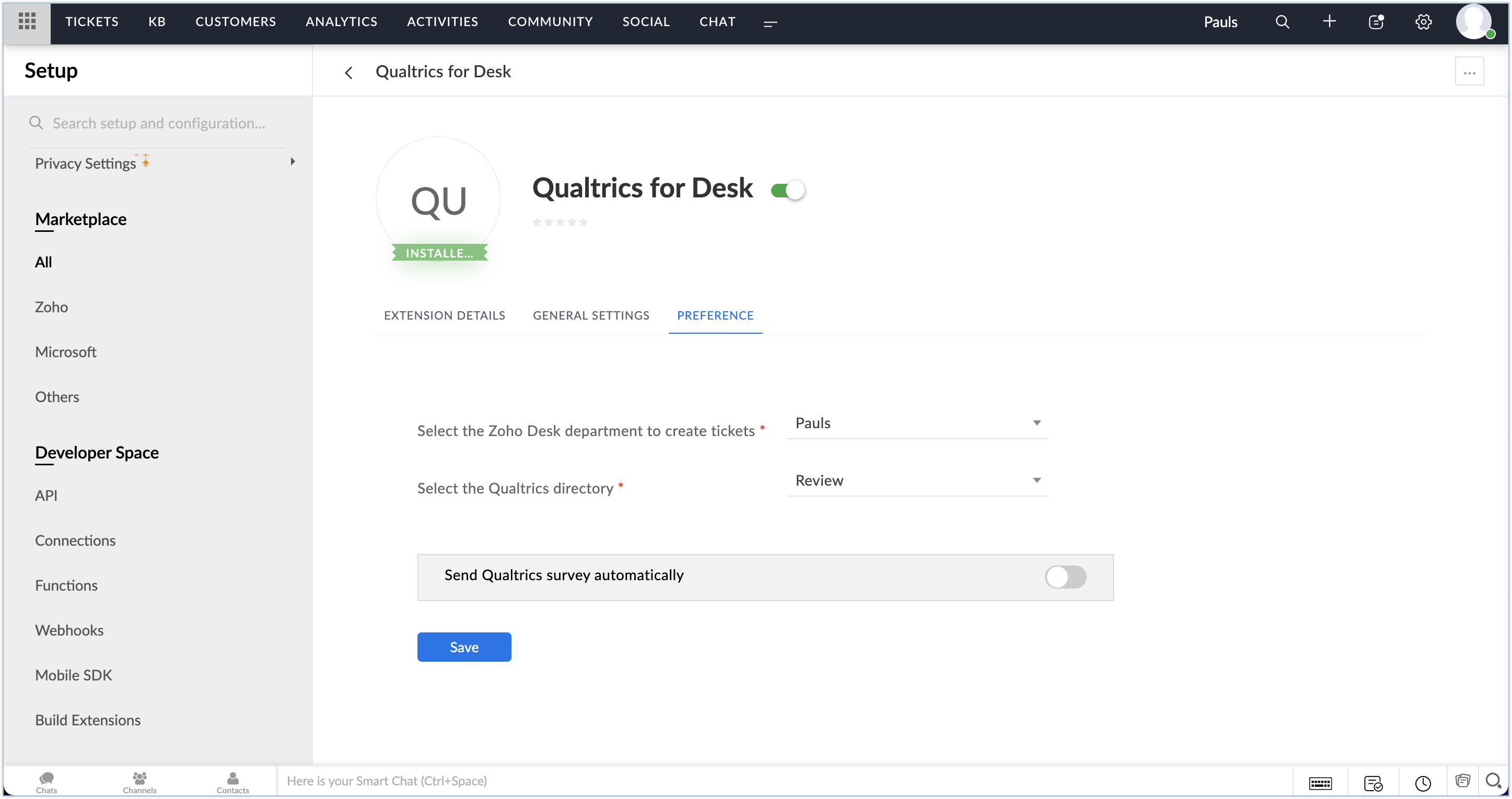
アンケートの自動送信に関する設定
顧客からの問い合わせが一定の条件を満たした場合に、顧客に対してQualtricsのアンケートを自動で送信できます。自動送信の設定手順は以下のとおりです。
自動送信の設定手順:
- [各種設定]タブで、[Send Qualtrics survey automatically](Qualtricsのアンケートを自動送信する)設定を有効にします。
- 送信したいアンケートを選択します。
Qualtricsのアカウントに登録されているアンケートが一覧表示されます。 - [Qualtrics survey automatically trigger conditions](Qualtricsのアンケートの自動送信に関する条件)の設定欄で以下の設定を行います。
- [Message Library](メッセージライブラリ)の選択リストから、送信したいメッセージが保存されているライブラリを選択します。
- [Message](メッセージ)の選択リストから、送信したいメッセージを選択します。
- [Ticket status](問い合わせのステータス)の項目で問い合わせがどのような状態になったらアンケートを送信するかを指定します。
- [When](タイミング)の項目で、アンケートの送信タイミングを指定します。
- [Create a ticket for survey response](アンケートでの回答に応じて問い合わせを作成する)を選択すると、アンケートで特定の質問に対して特定の回答が行われた場合に新しい問い合わせを自動で作成できます。
- [Question](質問)の選択リストで質問を選択します。
選択リストには、アンケートに含まれる質問が表示されます。 - [Condition](条件)の選択リストで、顧客が質問に対してどのような回答を行ったら新しい問い合わせを作成するかを指定します。
- [Save](保存する)をクリックします。
管理者は、アンケートの自動送信に関する設定をいつでも変更できます。
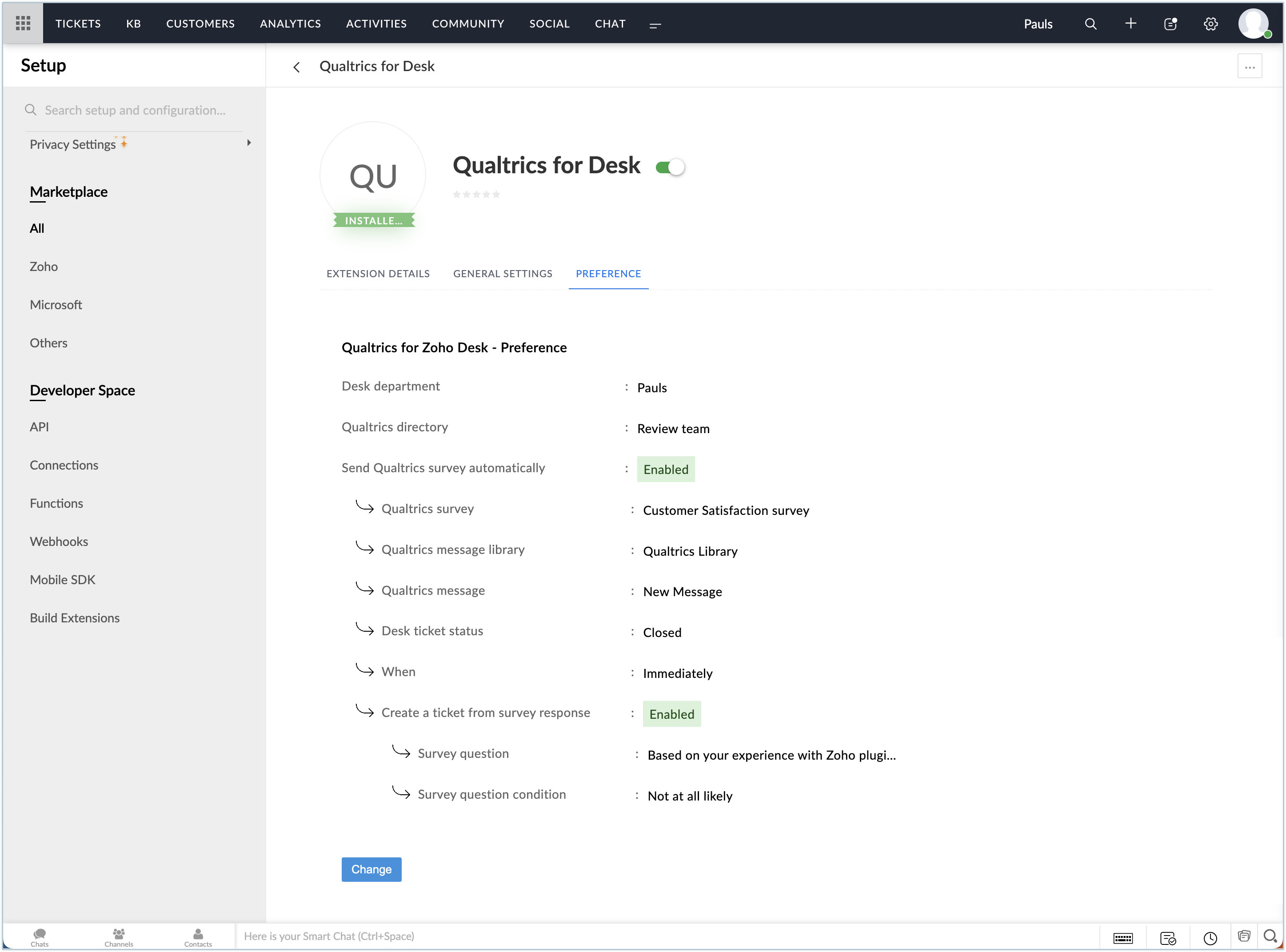
Qualtricsへの顧客データの追加
Qualtrics拡張機能では、Zoho Deskの問い合わせを送信した顧客がQualtricsに登録されているかどうかがメールアドレスに基づいて判断されます。未登録の場合は、Qualtrics拡張機能の欄に対象の顧客をQualtricsに追加するためのリンクが表示されます。
Qualtricsに顧客データを追加するには:
- 対象の顧客がQualtricsに登録されていない場合は、拡張機能の欄に、Qualtricsに顧客データが登録されていないことを伝えるメッセージと顧客データを追加するためのリンクが表示されます。顧客データを追加するには、該当のリンクをクリックします。
- 顧客のメールアドレスは、問い合わせの情報に基づいて自動で入力されます。
- 顧客の氏名を入力します。
- [Directory](ディレクトリ)の欄には、拡張機能の設定に基づいて自動で値が入力されます。
- [Add Directory Contacts](ディレクトリに連絡先を追加する)をクリックします。
顧客データ(連絡先)が、Qualtricsの対象のディレクトリに追加されます。Qualtricsで連絡先リストを利用している場合は、連絡先リストへの登録に関するポップアップ画面が表示されます。 - 連絡先リストへの登録に関するポップアップ画面が表示された場合は、必要に応じて、登録したい連絡先リストを指定します。
- [Add](追加する)をクリックします。
顧客データ(連絡先)の追加は、Zoho Deskの[顧客]タブからも実行可能です。追加手順は上記([問い合わせ]タブの場合)と同様です。
顧客へのアンケートの送信
アンケートは、手動で送信することも可能です。アンケートの手動送信は、自動送信機能が有効になっているかどうかに関わらず、必要なときにいつでも実行できます。
アンケートを手動で送信するには:
- [問い合わせ]タブから、アンケートを送信したい問い合わせを開きます。
対象の問い合わせについてすでにアンケートを送信している場合には、送信済みのアンケートが表示されます。 - [Distribute Survey](アンケートを配布する)をクリックします。
- 表示された画面で、送信したいアンケートを選択して、[Next](次へ)をクリックします。
- [To](宛先)の項目には、問い合わせの情報に基づいてメールアドレスが自動入力されます。
- [When](タイミング)の項目で、アンケートの送信タイミングを指定します。
- メッセージの件名を入力します。
- 選択リストから送信したいメッセージを選択します。
選択すると、対象のメッセージがメッセージ欄に自動入力されます。 - [Send](送信する)をクリックします。
送信したアンケートに関する情報が、問い合わせのスレッドに追加されます。また、拡張機能の設定で、回答内容に応じて問い合わせを作成する設定を有効にしている場合は、顧客の回答内容に応じて新しい問い合わせが作成されます。
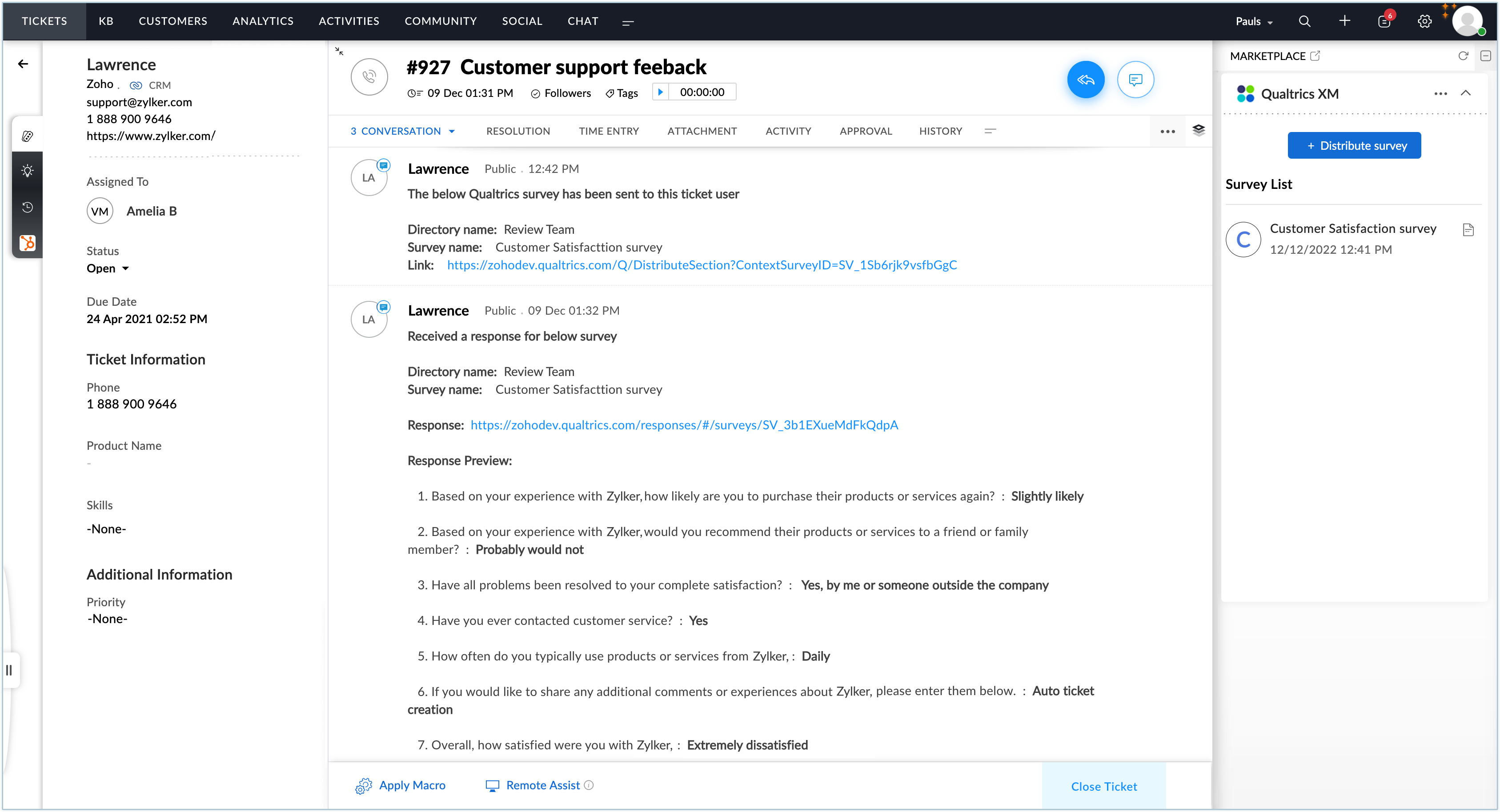
[Preview](プレビュー)ボタンをクリックすると、アンケートを送信する前にアンケートのプレビューを表示できます。
アンケートのプレビューの表示手順:
- [Distribute Survey](アンケートの配信)に関する設定画面で、[Preview](プレビュー)ボタンをクリックします。
クリックすると、新しいタブでQualtricsのWebページが開きます。 - 表示された画面で[Preview](プレビュー)→[Preview Survey](アンケートのプレビュー)をクリックします。
こちらの画面から、必要に応じてアンケートを編集することもできます。 - アンケートのプレビューが、Web版とモバイル版の両方で表示されます。
拡張機能のアンインストール
- 画面右上にある
(設定)アイコンをクリックします。
- 設定画面で、[連携]欄から[すべて]をクリックします。
- [インストール済みの拡張機能]タブをクリックします。
- 拡張機能の一覧から[Qualtrics]を選択します。
- Qualtrics拡張機能の設定画面で、画面右上の
(その他)アイコンをクリックします。
- [拡張機能をアンインストールする]を選択します。
- 確認画面で[確定する]をクリックします。
Zoho CRM 管理者向けトレーニング
「導入したばかりで基本操作や設定に不安がある」、「短期間で集中的に運用開始できる状態にしたい」、「運用を開始しているが再度学び直したい」 といった課題を抱えられているユーザーさまに向けた少人数制のオンライントレーニングです。
日々の営業活動を効率的に管理し、導入効果を高めるための方法を学びましょう。
Zoho Campaigns Resources
Zoho WorkDrive Resources
New to Zoho Workerly?
New to Zoho Recruit?
New to Zoho CRM?
New to Zoho Projects?
New to Zoho Sprints?
New to Zoho Assist?
Related Articles
Zoho DeskのTelegram連携
Telegramは、クラウド型のコミュニケーションツールです。Zoho DeskとTelegramを連携することで、インスタントメッセージを通じて顧客の問い合わせに対応することができます。Zoho DeskとTelegramを連携するにあたって、TelegramのBotFatherを使用して組織のボットの設定を行います。BotFatherは、Telegramのボットを登録するための専用ボットです。この記事では、Telegram Botの概要、ボットの作成方法、Zoho ...Zoho DeskのWhatsApp連携
WhatsAppは、世界中で約20億人のユーザーに利用されているインスタントメッセージサービスです。友達や家族との連絡手段として一般的に普及しています。そのため、顧客からの問い合わせに対応するための窓口の1つとしてWhatsAppを利用する組織が増えています。Zoho Deskでは、WhatsAppとの連携機能を利用することができます。WhatsAppを通じて顧客からの問い合わせに対応する場合、Zoho ...Zoho DeskとInstagramの連携
Instagram Instagramは、Metaが提供するインスタントメッセージサービスです。世界中で多くの人に利用されています。Zoho Deskでは、Instagramと連携することができます。なお、Instagram連携を利用するには、Instagramのビジネスプロフィールを認証し、Zoho Deskに対してアクセス権限を許可する必要があります。 Meta Business Suite Meta Business ...Zoho DeskとWeChatの連携
WeChatは、中国発のインスタントメッセージサービスです。中国ではWhatsAppと並んで人気が高く、世界各国で多くのユーザーが利用しています。 WeChatで利用できる主な機能 • シングルサインオン • ユーザーの管理 • アカウントの管理 • 動画の録画 • 画像のアップロード • データの共有 • QRコードのスキャン WeChatのアカウントの種類 サブスクリプション:フォロワーに対して1日に1回メッセージを送信できます。 ...Zoho DeskとLINEの連携
LINEとは LINEは日本で最も利用率の高いチャットアプリです。チャット、ビデオ通話、音声通話などの機能を無料で利用でき、操作も簡単です。スマートフォンからはもちろん、WindowsやMacのデスクトップアプリからも利用可能です。 Zoho DeskのLINE連携のメリット • 顧客からのLINEによる問い合わせに、Zoho Desk内から対応できます。 • チャット(トーク)を通じて、より迅速な問題解決が可能です。 • 複数の経路(チャネル)を設定できます。 • ...



















